Владельцы BlackBerry объединяйтесь!!!
Регистрируемся по ссылке затем необходимо подтвердить ваш аккаунт на почте.
Перейдите в настройки → Сети и подключения → VPN → Добавить.
Имя профиля → ZoogVPN
Адрес сервера (выбрать любой):
nl.free.zoogvpn.com
uk.free.zoogvpn.com
us.free.zoogvpn.com
Тип шлюза → Generic IKEv2 VPN Server
Тип кода проверки подлинности → Адрес электронной почты
Код проверки подлинности → адрес который использовали при регистрации
Идентичность MSCHAPv2 EAP → адрес который использовали при регистрации
Имя пользователя MSCHAPv2 → адрес который использовали при регистрации
Пароль MSCHAPv2 → пароль который использовали при регистрации
Тип проверки подлинности шлюза → PKI
Тип кода проверки подлинности шлюза → полное доменное имя
Код проверки подлинности шлюза → копируем как в поле → Адрес сервера
Разрешить ненадежный сертификат → разрешить
Сертификат CA шлюза → All CA Certificates
Сохранить
При правильной настройки, можете подключаться к вашему настроенному VPN и без проблем активировать свой BlackBerry ID или скачать приложение из BlackBerry World.
Важно! Если появилась надпись «Недействительный сертификат», необходимо скачать сертификат на сам аппарат, запустить его и нажать импорт. Затем зайти в Сети и подключения → VPN → выбрать и удержать 1-2 сек → редактировать профиль, после редактирование нажмите ОК. В таком случае ваш сертификат будет импортирован.
Но на мой взгляд эта заморочка на версиях ниже ОС 10.3
Можете пробовать подключиться к VPN.
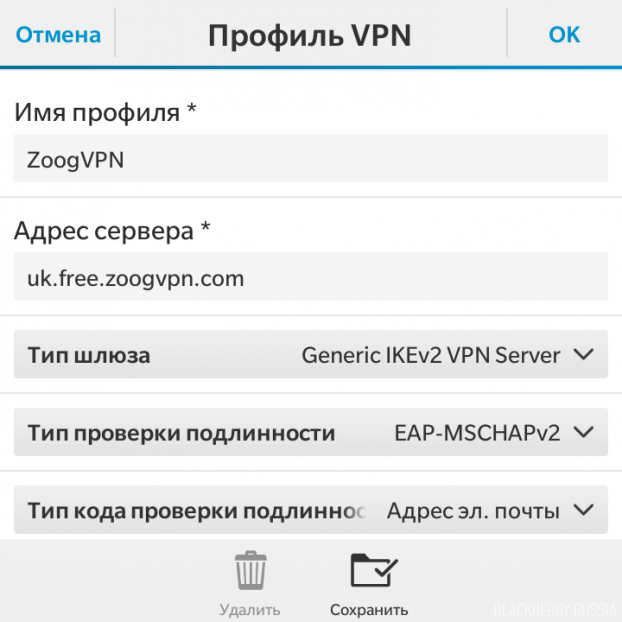
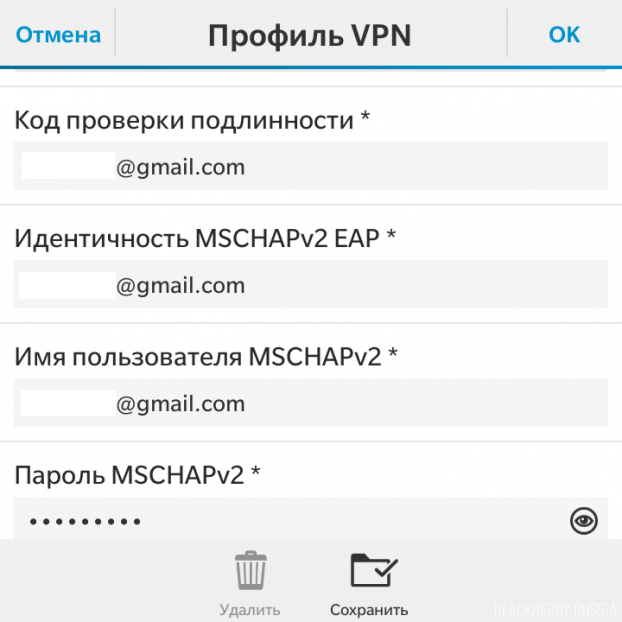
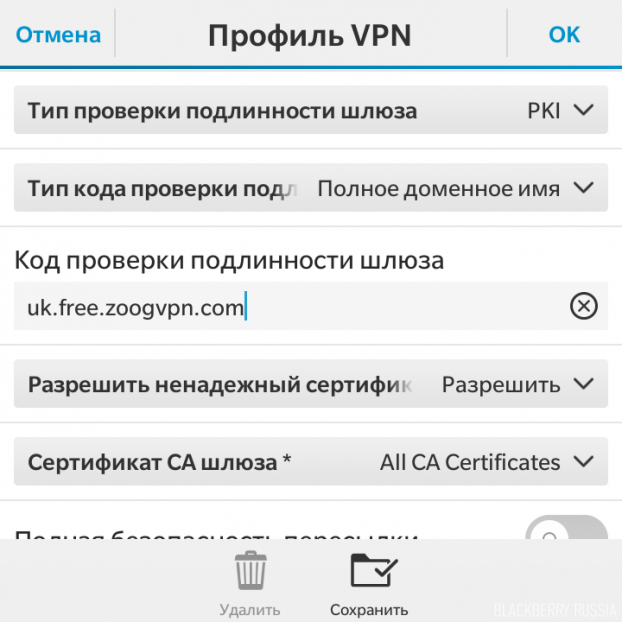
Важно! : Прошу обратить внимание,что логин электронной почты и данные сервера, которые дублируются в строках при настройках профиля VPN надо вносить методом копировать-вставить. Странно конечно,но если просто вручную прописывать - работать не будет
Заходим Настройки - Сети и подключения - VPN. Там мы жмём снизу на Добавить.
Имя профиля: hide.me
Адрес сервера: free-ca.hide.me (обычно его дают)
Тип шлюза: Microsoft IKEv2 VPN Server
Тип проверки подлинности: EAP-MSCHAPv2
Тип кода проверки подлинности: Адрес эл. почты
Код проверки: (тот логин, который зарегистрировали на сайте hide.me)
Пароль MSCHAPv2: (тот пароль, который сделали при регистрации на сайте)
Тип проверки подлинности шлюза: PKI
Тип кода проверки подлинности шлюза: Определённое имя сертификата удостоверения
Разрешить ненадёжный сертификат: По запросу
Сертификат СА шлюза: All CA Certificates
А далее внизу вообще ничего не трогаем. Нажимаем Сохранить.
После создания VPN выключаем сотовую связь, навигацию, и подключаемся к WiFi. Заходим в BlackBerry World, делаем свайп сверху, Настройки - Общие - Обновить BlackBerry World. Он закроется. Затем перезагружаем аппарат.
После перезагрузки аппарат должен быть подключен к WiFi, сотовая и навигация должны быть выключены выключены.
Далее заходим в Настройки - Сети и подключения - VPN и жмём на созданное нами соединение. Соединение станет зеленым цветом, а возле значка WiFi справа вверху появится ключ. Всё, соединение настроено.
Вот теперь открываем BlackBerry World, и идем уже в обновления программ и обновляем ВВМ, скачиваем BlackBerry Beta Zone, итд итп....
А для стикеров идем соответственно в ВВМ и покупаем стикеры.
или составленный com1 сервисбук для велком http://dfiles.ru/files/ckifyfnt5 за что ему огромное спасибо!!!
2. Options > Advanced Options > Service Book
2. Alt + SBEB* > Legacy SB Restore Enabled > OK
3. удаляем сервисбуки
4. заливаем из файла через DM
5. Alt + SBDB > Legacy SB Restore Disabled > OK
6. Options > Advanced Options > Browser > Default browser configuration: Browser
7. Options > Advanced Options > Browser Push > Enable Push / Enable MDS Push / Enable WAP Push ( это чтобы MMS пушились на девайс )
8.Process MDS > далее по умолчанию будет Auto > Alow All и т.д. (там ничего не меняем). в конце ставим галочку на: Alow WAP Push Aplications. (если где что не так то ставим либо Auto, либо Alow All/
Все сохраняем.
Далее настраиваем Интернет:
данны APN для абонентов VELCOM на сайте оператора в зависимости от вашего ТП http://www.velcom.by/ru/private/support/832.htm
Настройка для МТС по проще:
1. Options > Advanced Options > TCP/IP
2. ставим галочку APN Settings Enabled
APN: mts
3. ставим галочку APN Authentications Enabled
User name for APN: mts
Password for APN: mts
все сохраняем.
для пущей верности выключаем аппарат и включаем снова. это для того чтобы настройки принялись в сети оператора (это особенность оборудования Мобильных операторов в Беларуси).
*
На виртуальной клавиатуре (Шторм):
- ALT - !?123
- S - 4
- B - ?
- E - 2
- D - 5
- комбинация ALT+SBEB вводится следующим образом: по очереди нажать кнопки !?123 4 !?123 ? !?123 2 !?123 ?
- комбинация ALT+SBDB вводится следующим образом: по очереди нажать кнопки !?123 4 !?123 ? !?123 5 !?123 ?
- если после ввода ALT+SBEB (или SBDB) в портретном (экран вертикально) режиме не появляется соответствующее уведомление, вводите эту комбинацию в ландскейпном (экран горизонтально) режиме.
Удалите все установленные ОС:
Control Panel > Add/Remove programs, или в Windows 7: Control Panel > Programs & Features
Резервное копирование:
1. Подключите ваш телефон по usb к компьютеру и запустите ДМ
2. Нажмите Резервное копирование и восстановление
3. Нажмите Резервное копирование
4. Сохраните на Рабочий стол, или в Документы
Резервное копирование приложений:
1. Откройте Главное меню в ДМ
2. Откройте Мастер переключения устройств
3. Нажмите Старт на вкладке Переключить устройства BlackBerry
4. Проверьте, чтобы было выбрано только Сторонние приложения, и нажмите Далее
5. Дождитесь завершения процесса. НЕ ЗАКРЫВАЙТЕ ОКНО
6. Найдите на вашем компьютере папку с названием содержащим ПИН вашего телефона. Убедитесь, что результаты поиска содержат Скрытые папки и Файлы.
Для просмотра Скрытых папок и файлов в Windows Explorer откройте Tools (Инструменты) > Folder Options (Свойства папки) > View tab (вкладка просмотр) и выберете Show hidden files and folders (Показать скрытые файлы и папки).
На Windows 7 данная папка находится здесь: C:\Users\имя_пользователя\AppData\Local\Temp\ПИН_вашего_телефона
7. Скопируйте данную папку на Рабочий стол, или в Документы
8. Теперь можно в ДМ нажать Отмена и закрыть его.
Установка ОС:
Если вы хотите сделать сброс настроек на телефоне, можно воспользоваться BBSAK.
1. Загрузите и установите на компьютер ОС для вашего телефона. Может потребоваться перезагрузка компьютера.
2. Далее необходимо удалить Vendor.xml
Для 32-битных систем - C:\Program Files\Common Files\Research In Motion\AppLoader\Vendor.xml
Для 64-битных систем - C:\Program Files(x86)\Common Files\Research In Motion\AppLoader\Vendor.xml
Также проверьте - C:\Users\***\AppData\Roaming\Research In Motion\BlackBerry\Loader XML\Vendor.xml
Если вы не уверены, какую (64, 32-битную) систему вы используете, посмотрите Свойства системы
3. Теперь запускаем Loader.exe
C:\Program Files\Common Files\Research In Motion\AppLoader\Loader.exe (32bit)
C:\Program Files(x86)\Common Files\Research In Motion\AppLoader\Loader.exe (64bit)
Может потребоваться Запуск от имени администратора (Windows Vista и Windows 7).
4. После запуска Loader.exe нажмите Далее
5. Появится окно с отображением подключения и ПИНа устройства, нажмите Далее
6. Откроется окно с отображением опций Установки/Обновления
7. Выберете необходимое вам, и нажмите Далее
8. Теперь на экране отображаются те изменения, которые будут произведены с телефоном (Также можно выбрать дополнительные опции, автоматическое резервное копирование/восстановление, нажав Дополнительно). Нажмите Далее.
9. Теперь надо сидеть и ждать. Ваш ББ будет перезагружен и на экране будет отображаться прогресс-бар. Процесс может занять длительное время (не пугайтесь - это нормально). НЕ ОТКЛЮЧАЙТЕ телефон от компьютера до окончания установки/обновления
Если телефон обновлен, но ваши приложения и данные потеряны, воспользуйтесь следующими шагами для восстановления из созданных ранее резервных копий.
Восстановление приложений:
1. Подключите ваш телефон по usb к компьютеру и запустите ДМ
2. Откройте Мастер загрузки приложений
3. Нажмите Старт на вкладке Добавить/обновить приложения
4. Нажмите Обзор и выберете файл ПИН_вашего_телефона.alx из сохраненной ранее папки \ПИН_вашего_телефона (например \6509CGS\6509CGS.alx)
5. Будут отображены приложения, которые были сохранены в резервной копии. Выберете те, которые хотите установить/восстановить.
6. Нажмите Далее. Будут отображены изменения.
7. Нажмите Далее, и дождитесь окончания установки. Возможно, телефон будет перезагружен.
Восстановление данных:
1. Подключите ваш телефон по usb к компьютеру и запустите ДМ
2. Нажмите Резервное копирование и восстановление (если вы хотите восстановить только часть данных, читайте ниже)
3. Нажмите Восстановление. Выберите файл резервной копии (например Backup-(2010-04-03).ipd) Он находится там, где вы его сохранили при резервном копировании.
4. Появится всплывающее окно с сообщением о том, что данные на устройстве будут заменены, хотите ли вы продолжить. Нажмите Да.
5. Процесс займет некоторое время, после чего появится сообщение, что Устройство было успешно восстановлено. Нажмите ОК.
Восстановление данных (дополнительно):
Восстановление данных:
1. Подключите ваш телефон по usb к компьютеру и запустите ДМ
2. Нажмите Резервное копирование и восстановление
3. Нажмите Дополнительные функции
4. В левой колонке нажмите Файл и выберите файл резервной копии (например Backup-(2010-04-03).ipd) Он находится там, где вы его сохранили при резервном копировании.
5. Теперь выберете те данные, которые вы хотите восстановить. Можно использовать crtl+click для выбора нескольких баз данных. После окончания выбора нажмите на Стрелку вправо для переноса данных в устройство.
6. Появится всплывающее окно с сообщением о том, что данные на устройстве будут заменены, хотите ли вы продолжить. Нажмите Да.
7. Процесс займет некоторое время, после чего появится сообщение, что Устройство было успешно восстановлено. Нажмите ОК.
Blackberry World на ОС10 в Беларуси работает только через WIFI, с подключенным Proxy или VPN
1) отключаем мобильную связь
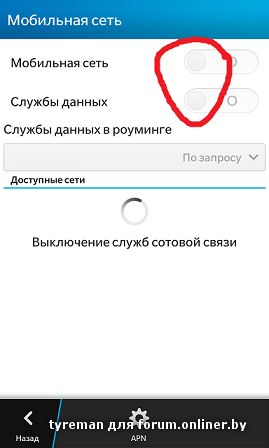
2) открываем настройки сети WI-FI, нажимаем Расширенные параметры и Использовать Proxy
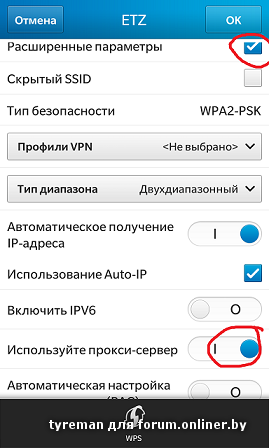
3) вбиваем прокси, порт прокси, сохраняем сеть и подключаемся.
Теперь вы можете спокойно открыть Blackberry World и пользоваться
Все инструкции применимы, при зарегистрированном и активированном на аппарате Blackberry ID
И так для Белорусов есть решение!
BB 10 Blackberry Z10 Q10 - Интернет, серые настройки APN
И так рассмотрим настройку интернет на версиях ОС Blackberry 10
в случае если у вас не изменяется точка доступа, или она серым цветом.
1) Войти в инженерное меню: кто не знает http://www.blackberrys.ru/forum/index.php?showtopic=21850&hl=%2B% ... %BD%D1%8E2) Выбрать "3GPP Radio".
3) В "3GPP" войти в "Utilities", найти "Attach option" и нажать на кнопку "PRESS"
4) Выйдите назад.
5) Теперь перейдите в General Radio Option.
6) Введите в строку APN Name точку доступа своего провайдера.
Вуаля! Интернет заработал.
данные точки доступа уточняйте у вашего оператора.
Для велком инфа тут: http://www.velcom.by/ru/private/support/832.htm
для МТС: mts
для life: internet.life.com.by
Примечание: Двойной swipe для вызова клавиатуры - это swipe двумя пальцами одновременно.
Главные правила: первое включение без сим-карты, активация без логина в Blackberry ID
После загрузки и включения аппарата, проходим все процедуры свайпом (SWIPE) в лево и доходим до подключения к WI-FI.
Выбираем точку WI-FI (желательно запароленную)
заполняем пароль
ставим галочку на "Расширенные параметры"
нажимаем на функцию "Используйте прокси-сервер"
в поле "прокси-сервер" и "Порт прокси-сервера" вписываем соответственно прокси-сервер и порт прокси-сервера"
Сайты с прокси брать здесь
подключаемся к точке WI-FI
После этого аппарат активируется, пытается обновиться, и открывается для работы.
Удачи
Фонарик на ОС 7 http://yadi.sk/d/zsH-XQv1RGsxS
Viber для всех ОС http://yadi.sk/d/6TjMY0yBRKRJs
Подборка тем на ОС 7 http://www.berryness.com/5773/blackberry-themes-megapack-1-bold-9900-os7/
PictureID - full screen picture callerID for BlackBerry ОС5 - 7 http://yadi.sk/d/27vjdDX1SDrAM
Читалка на ББ ОС 7 формат mobi https://yadi.sk/d/3L3RYMAUTjnr4 ставить с помощью BBSAK
Опера мини ОС 7 http://m.opera.com/n...&rnd=2424245983
Всякие полезные програмки ОС 7 и др http://bbsmart.ru/ota/
Дорогие форумчане и владельцы Blackberry.
Каждый из кураторов и простых форумчан тратит свое время на то, чтобы помочь вам с той или иной проблемой. Поэтому нам хочется думать что вы благодарны тем, кто вам помог.
Мы решили что правильно будет, если в знак благодарности вы разместите небольшое пожертвование детям. Это может быть любой дом-интернат в Гродно, Минске, Могилеве, или детский интернат рядом с вашим домом. НЕВАЖНО.
Просто сделайте доброе дело за ту помощь, которую оказали вам.
Мы же для примера выбрали Детские SOS-деревни. http://sos-villages.by/
Сделать пожертвование просто онлайн
Или же через Банкомат, инфокиоск и прочее. Подробности и реквизиты тут http://sos-villages.by/kak-nam-pomoch/pomogi-seychas
Заранее спасибо за понимание.
